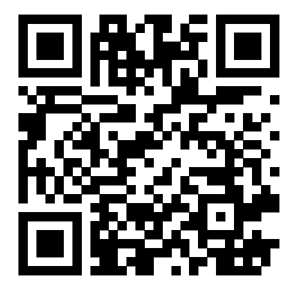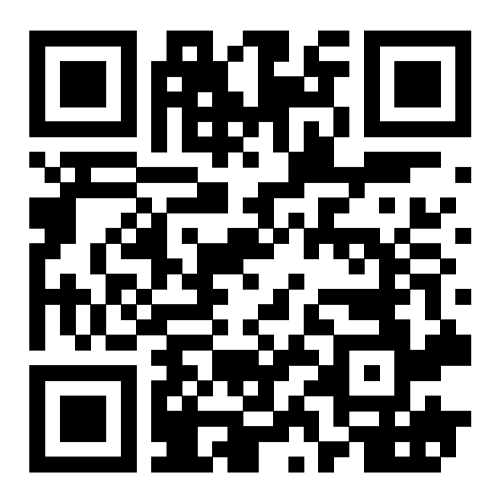Alior Mobile APLIKACJA
Twój bank w telefonie! Z aplikacją mobilną Alior Mobile masz szybki dostęp do swoich finansów i wielu dodatkowych możliwości na wyciągnięcie ręki. Zainstaluj Alior Mobile z oficjalnego sklepu z aplikacjami.
za pomocą usług: BLIK, Apple Pay, Google Pay, Garmin Pay, Fitbit Pay, SwatchPay!, Xiaomi Pay
własne, do innego banku, zwykłe i ekspresowe, na numer telefonu
kupuj bilety na komunikację miejską, opłacaj parkingi, autostrady, korzystaj z usługi BIK i „Moje rachunki”
loguj się za pomocą odcisku palca lub skanu twarzy (logowanie biometryczne), potwierdzaj transakcje powiadomieniami PUSH
Z naszą aplikacją masz szybki i wygodny dostęp do swoich finansów przez całą dobę, 7 dni w tygodniu.
- Sprawdzaj stan konta i historię transakcji przed zalogowaniem.
- Loguj się i autoryzuj operacje odciskiem palca (Android oraz iOS) lub skanem twarzy (iOS).
- Płać BLIKIEM w internecie i sklepach stacjonarnych, zlecaj przelewy na telefon.
- Wypłacaj gotówkę z bankomatu za pomocą kodu BLIK.
- Kontroluj finanse dzięki powiadomieniom PUSH.
- Płać zbliżeniowo telefonem i smartwatchem.
Poznaj możliwości nowej wersji aplikacji Alior Mobile! NOWOŚĆ
- Udostępniliśmy nową funkcjonalność „Moje sprawy”.
- Odświeżyliśmy historię transakcji.
- Zebraliśmy limity płatności w jednym miejscu.
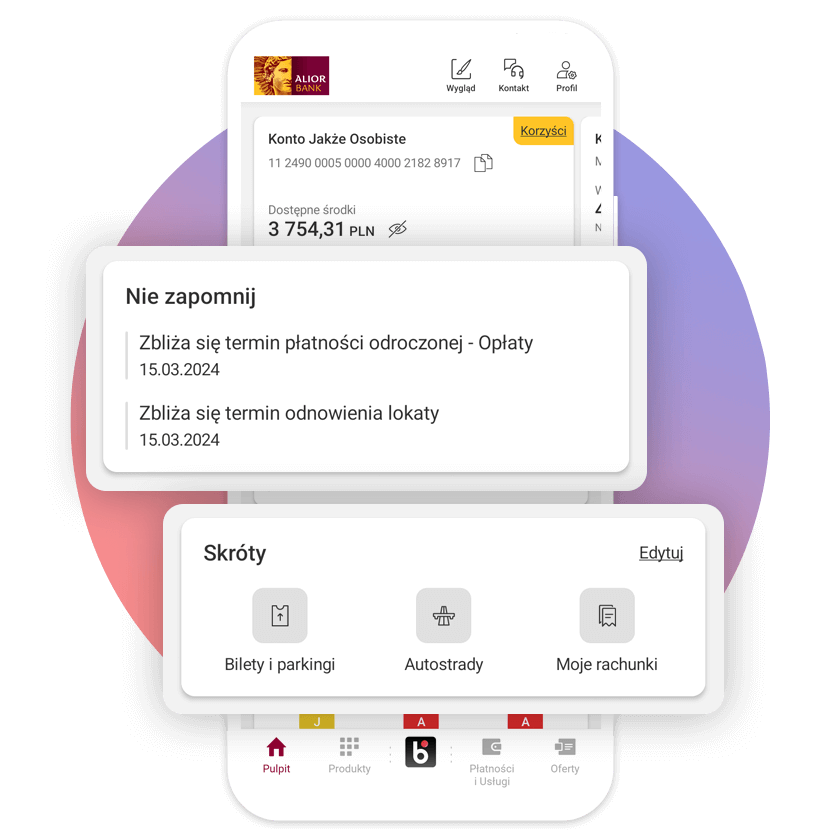
Nowy ekran startowy ALIOR MOBILE
Moje sprawy
- W zakładce „Dyspozycje i dokumenty” kliknij „Złóż nowy wniosek” i wybierz formularz, który Cię interesuje. Masz do wyboru m.in. zmianę danych osobowych czy opinie bankowe.
- Wybierz „Pytania i Sugestie” i napisz do nas pytanie dotyczące swoich produktów lub przekaż sugestię dotyczącą funkcjonalności.

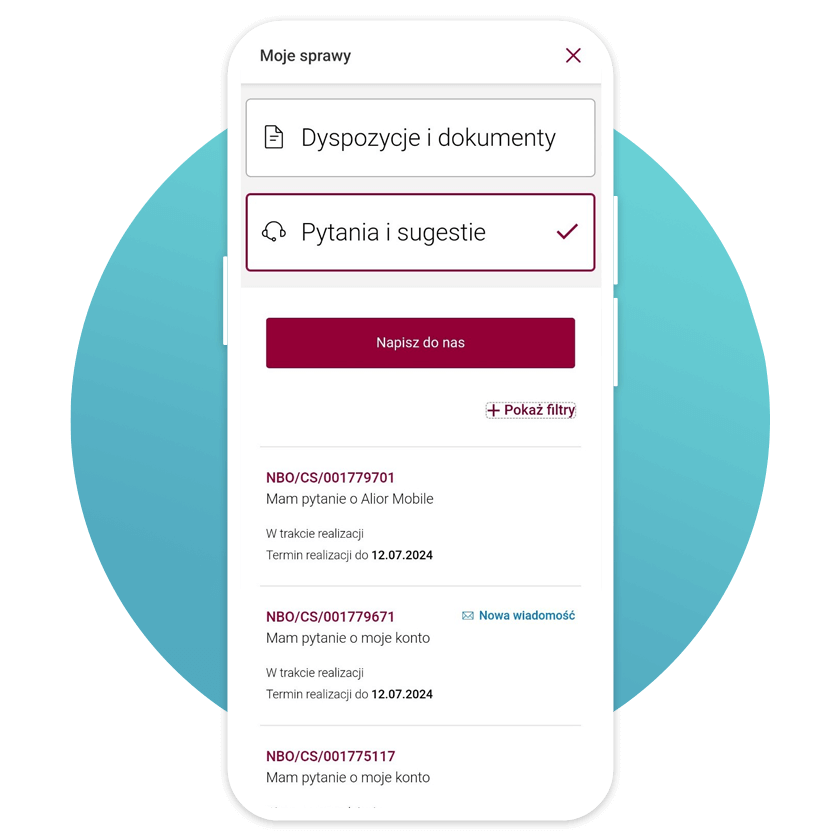
Historia transakcji
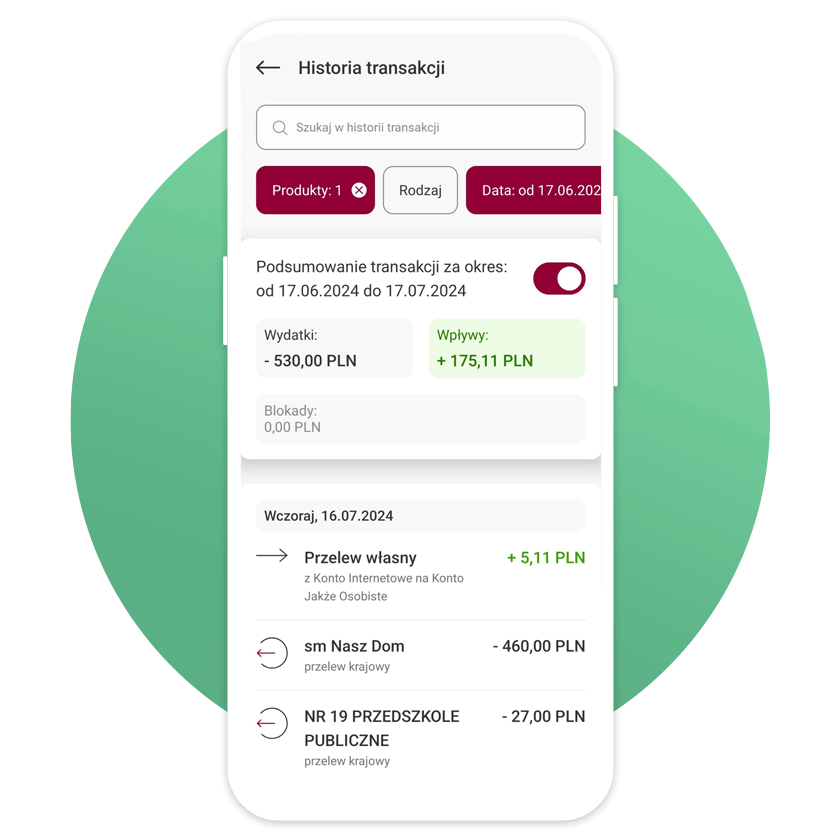
Limity płatności
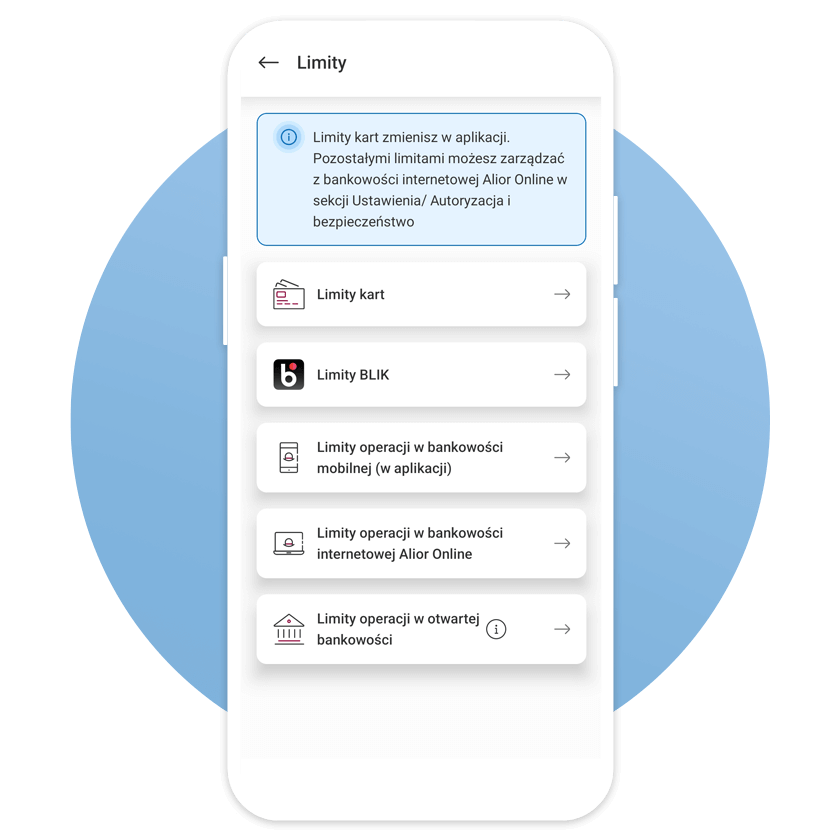
Jak aktywujesz nową aplikację?
- Pobierz aplikację Alior Mobile.
- Wpisz swój PESEL lub identyfikator klienta CIF i odpowiedz na pytania kontrolne.
- Wprowadź kod, który otrzymasz SMS-em.
- Następnie zadzwonimy do Ciebie na podany w banku numer telefonu. Uważnie odsłuchaj kod aktywacyjny w formie wiadomości głosowej. Następnie wpisz go na ekranie.
- Ustaw swój kod PIN.
- Gotowe! Twoja aplikacja jest aktywna.
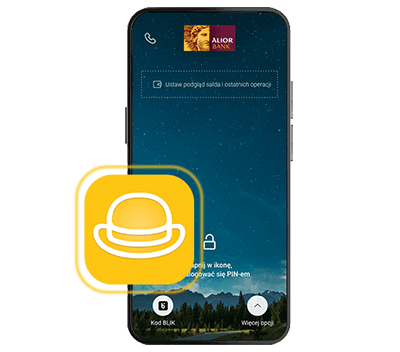
Poznaj podstawowe funkcje
Ekran startowy
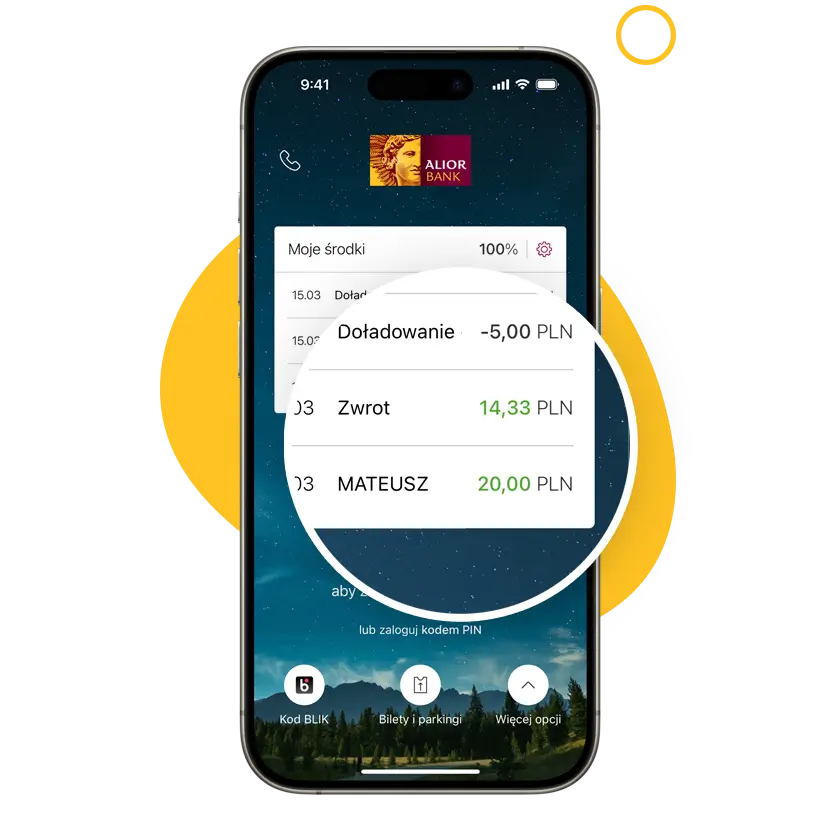
- sprawdzisz stan konta oraz 3 ostatnie transakcje przed zalogowaniem
- zapłacisz BLIKIEM w sklepach stacjonarnych i internecie
- kupisz bilety na komunikację miejską i parkingi
- zautoryzujesz PUSHEM operacje zlecane w bankowości internetowej
Bezpieczeństwo i autoryzacja

- bezpiecznie zalogujesz się do aplikacji za pomocą biometrii lub kodu PIN
- przejdziesz przez kilkuetapową aktywację aplikacji
Rachunki i lokaty
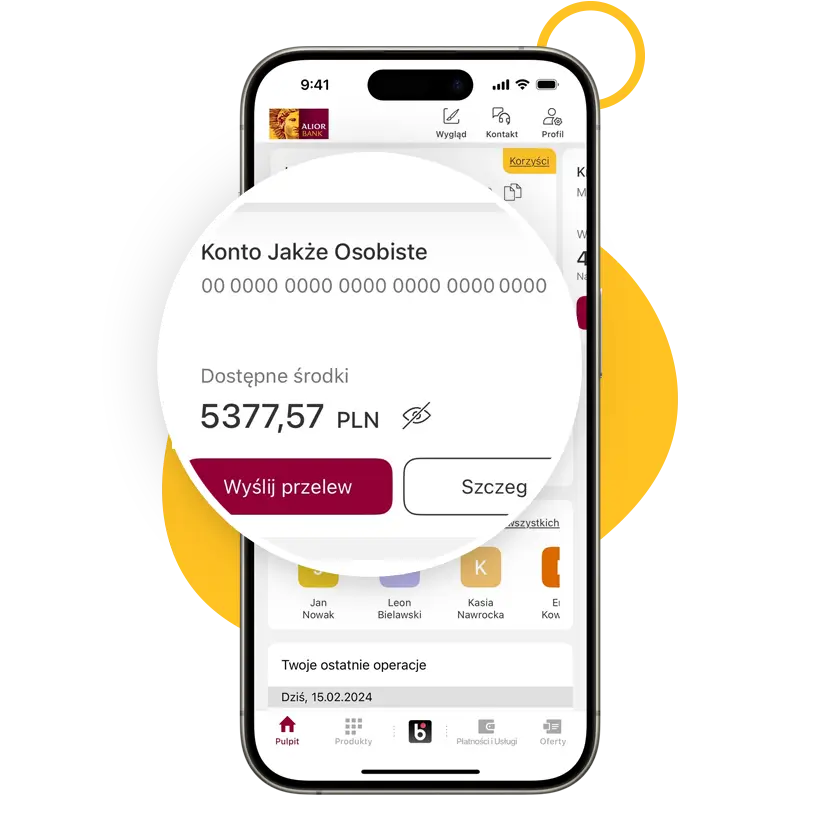
- sprawdzisz stan konta i szczegóły operacji
- otworzysz nowe konto
- założysz lokatę i inne produkty oszczędnościowe
- sprawdzisz i zmienisz korzyści Konta Jakże Osobistego
- założysz rachunek firmowy i maklerski
Karty płatnicze
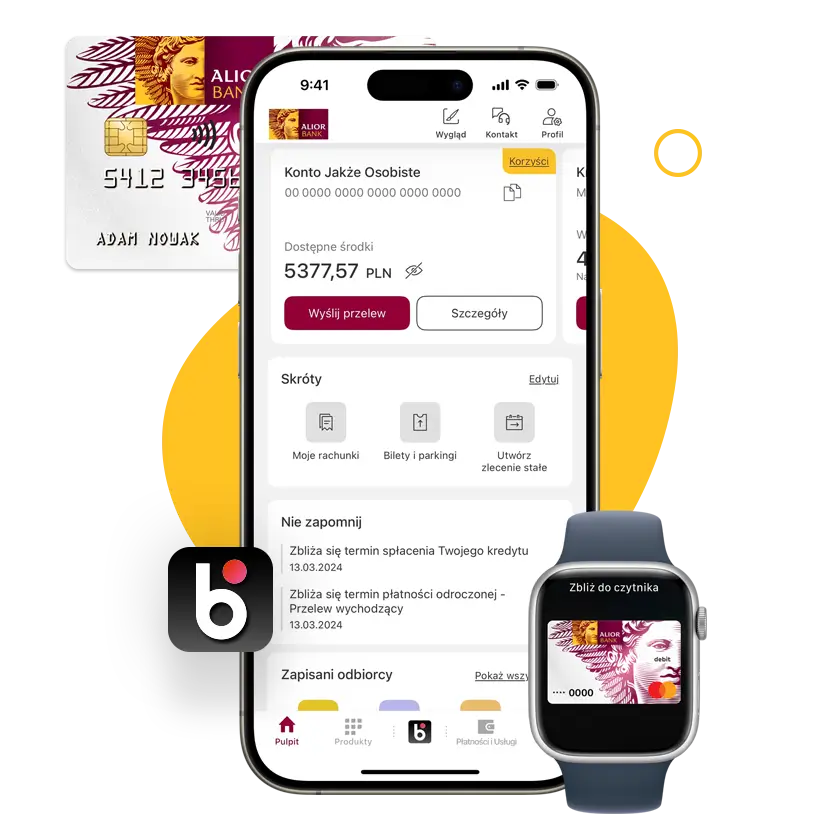
- aktywujesz, nadasz i zmienisz kod PIN
- zablokujesz i zastrzeżesz kartę
- dodasz karty do Google Pay i Apple Pay
- zmienisz limity transakcji
- spłacisz zadłużenia karty kredytowej (raty, wyciągi)
- skopiujesz dane karty do płatności w internecie
Przelewy
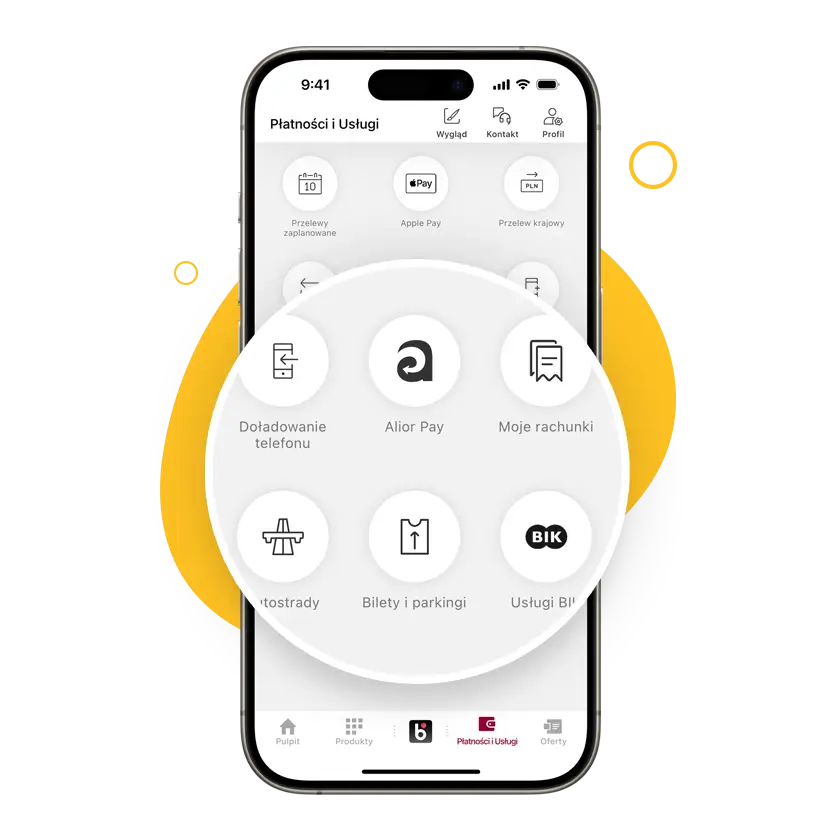
- wykonasz przelew własny, podatkowy, krajowy czy na telefon BLIK
- doładujesz telefon na kartę
- zaplanujesz serie przelewów, zlecenia stałe i przelewy odroczone
- ustawisz polecenie zapłaty
- zeskanujesz fakturę (rachunek) lub kod QR
Sprawdź usługi dodatkowe
Jak korzystać z aplikacji? ALIOR MOBILE
Jak zalogować się do aplikacji?
- Z wykorzystaniem danych biometrycznych: odciskiem palca (Android Fingerprint lub Touch ID) lub skanem twarzy (FaceID) – tę opcję włączysz podczas aktywacji aplikacji lub po zalogowaniu. Aby ustawić ten sposób logowania, wybierz: „Profil” ➜ „Ustawienia” ➜ „Odcisk palca”/ „Face ID”/ „Touch ID” (w zależności od modelu telefonu).
- PIN-em, który ustawisz podczas pierwszego logowania do aplikacji mobilnej. Może on mieć od 4 do 8 cyfr. PIN ten służy również do autoryzacji dyspozycji. PIN zmienisz w zakładce „Profil” ➜ „Ustawienia” ➜ „zmień kod PIN” (będzie potrzebny dotychczasowy PIN)
Jak zrobić przelew krajowy w aplikacji Alior Mobile?
- Na pulpicie wybierz przycisk „Wyślij przelew”.
- W formularzu przelewu wpisz: nazwę odbiorcy, numer rachunku, na który chcesz wysłać przelew, adres odbiorcy (opcjonalnie), tytuł i kwotę.
- Następnie wybierz „Wyślij przelew”, zobaczysz podsumowanie przelewu.
- Sprawdź dane i wybierz „Potwierdź wykonanie przelewu”.
- Potwierdź operację PIN-em lub odciskiem palca/Face ID.
Możesz skorzystać z szablonu zaufanego. Wtedy nie musisz dodatkowo potwierdzać przelewu.
Jak połączyć się z naszą infolinią przez Alior Mobile?
- klienta indywidualnego,
- klienta firmowego,
- biura maklerskiego.
- na ekranie logowania,
- na pulpicie, gdy się zalogujesz.
Przy niektórych dyspozycjach nasz konsultant może zadać Ci dodatkowe pytania. Jest to ważne ze względów bezpieczeństwa.
Jak skonfigurować skróty na ekranie?
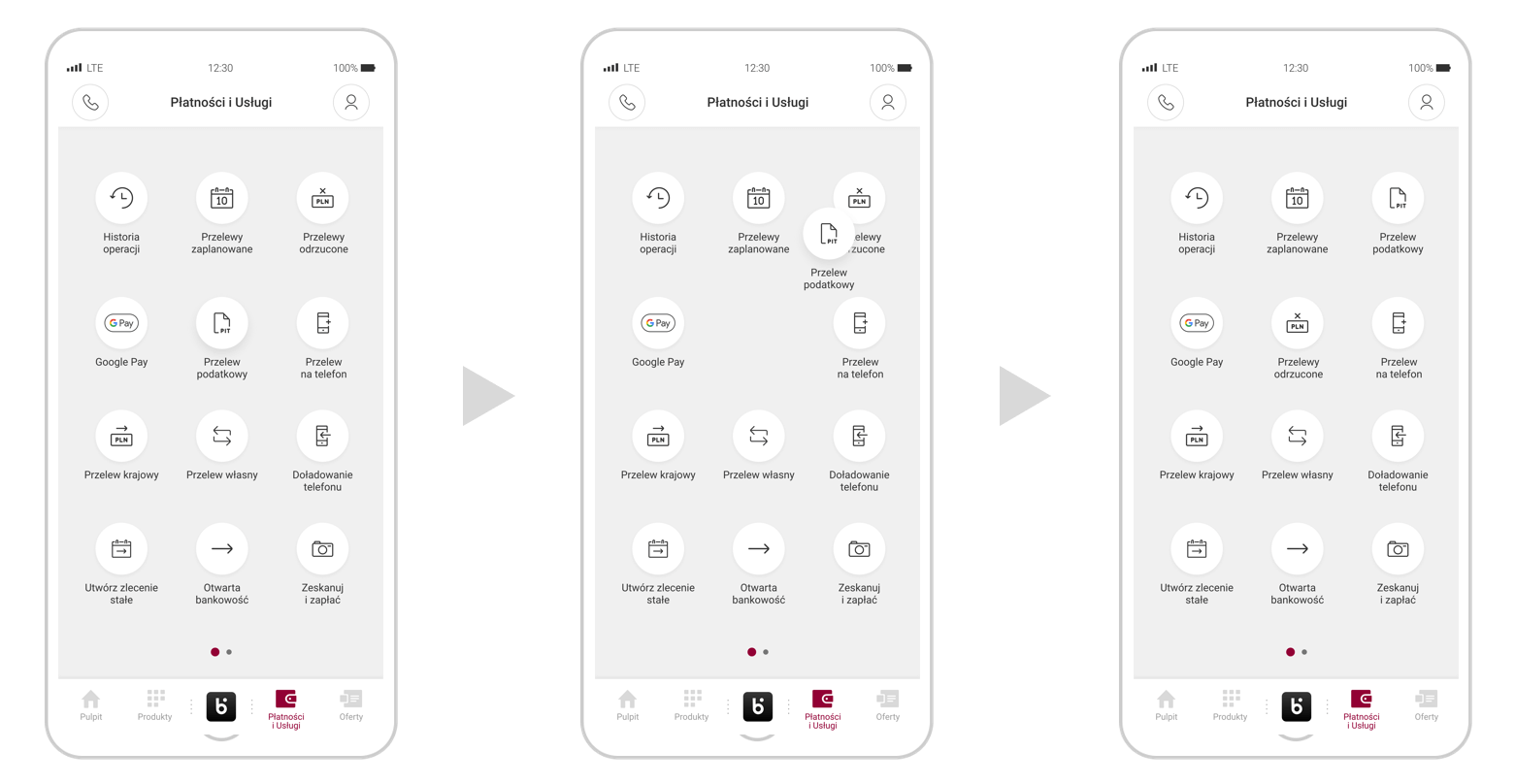
Jak sprawdzić saldo konta przed zalogowaniem?
Aby włączyć te usługi, wybierz „Profil” ➜ „Ustawienia”, a następnie kliknij: „Prezentacja salda przed zalogowaniem” lub „Prezentacja 3 transakcji przed zalogowaniem” i potwierdź kodem PIN.
Jak włączyć usługę BILK i wykonać przelew na telefon BLIK?
Aby wykonać przelew na numer telefonu, po zalogowaniu do Alior Mobile przejdź do zakładki „Płatności i Usługi”, a następnie wybierz „Przelew na telefon”. Na formularzu musisz:
- wybrać konto, z którego zostanie wykonany przelew,
- wpisać nazwę odbiorcy i numer telefonu,
- wskazać kwotę przelewu.
Jak wykonać przelew z opcją skanowania?
Aby zeskanować fakturę:
- Umieść fakturę, którą chcesz zeskanować, w „polu widzenia” aparatu (w specjalnej ramce) i zaczekaj, aż aparat zaczyta dane (numer rachunku, nazwę odbiorcy, kwotę transakcji).
- Dane zostaną automatycznie przeniesione i uzupełnią formularz przelewu.
- Zanim autoryzujesz przelew, sprawdź (i ewentualnie popraw lub uzupełnij) dane przelewu na ekranie podsumowania.
Jak wybrać lub zmienić korzyści do konta osobistego?
- Zaloguj się do Alior Mobile i kliknij „Korzyści” przy Koncie Jakże Osobistym.
- Następnie zapoznaj się z dostępnymi korzyściami i kliknij „Wybierz” przy odpowiedniej korzyści.
- Zapoznaj się z warunkami i dokumentami. Zaznacz wymagane oświadczenia.
- Potwierdź dyspozycję PIN-em.
Jak możesz zrezygnować z wybranych korzyści?
Ważne!
Nie wszystkie korzyści włączamy i wyłączamy od ręki.
Jak aktywować kartę w aplikacji Alior Mobile?
Alior Online Bankowość internetowa
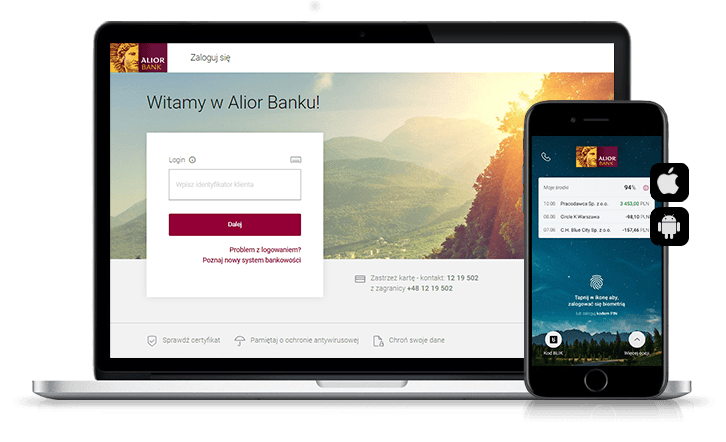
Otwarta bankowość
- Dostęp do Twoich rachunków w bankach w jednym miejscu.
- Podgląd salda kont z innych banków w Alior Mobile i Alior Online.
- Możliwość zainicjowania przelewu z innego banku w Alior Mobile i Alior Online (nie musisz pamiętać numerów kont np. przy spłacie rat).
- Większy komfort i bezpieczeństwo rozwiązań finansowych.
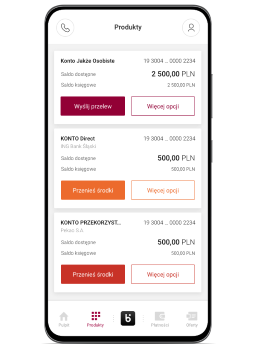
Dodatkowe informacje
Pytania i odpowiedzi
Jak mogę założyć konto osobiste i oszczędnościowe?
- Konto osobiste lub walutowe: w zakładce „Oferty” ➜ „Konta”.
- Konto oszczędnościowe: w zakładce „Oferty” ➜ „Oszczędności”.
Jak mogę znaleźć transakcję w historii? Jak filtrować transakcje?
Jeśli interesuje Cię historia konkretnego konta, karty lub kredytu na pulpicie, wejdź w zakładkę „Produkty” i wybierz nazwę interesującego Cię produktu. Następnie, aby znaleźć transakcję, która Cię interesuje, skorzystaj z dostępnych filtrów:
- szukaj po nazwie transakcji,
- szukaj po kwocie transakcji (w przedziale od – do),
- szukaj po walucie transakcji,
- szukaj po typie transakcji (np. obciążenie, blokada),
- szukaj po rodzaju transakcji (np. przelew, transakcja kartowa),
- szukaj po okresie, w którym została wykonana transakcja (np. ten tydzień, ten miesiąc lub wskaż dowolny zakres dat).
Możesz wybrać kilka filtrów jednocześnie.
Jeśli chcesz zobaczyć wszystkie transakcje, bo np. nie pamiętasz, czy była ona wykonana kartą debetową czy kredytową, wybierz „Przejdź do całej historii”. W aplikacji przycisk ten znajdziesz na dole ekranu. Aby znaleźć transakcję, która Cię interesuje, skorzystaj z tych samych filtrów.
Jak mogę pobrać wyciąg z rachunku?
Gdzie znajdę kwotę blokad na rachunku?
Szczegółową listę blokad znajdziesz też w sekcji historia, gdy wybierzesz filtr „Typ operacji – Zablokowane”.
Jak mogę zrobić przelew inny niż krajowy?
Jeśli chcesz wysłać przelew inny niż krajowy, na górze ekranu lub w menu dolnym, wybierz „Płatności” ➜ „Utwórz nowy przelew” ➜ rodzaj przelewu, który Cię interesuje.
Jeśli chcesz wysłać przelew do Urzędu Skarbowego lub innej instytucji, wybierz „Płatności” ➜ „Przelew podatkowy”. Aby wybrać instytucję, do której chcesz zrobić przelew, możesz skorzystać z wyszukiwarki. Ułatwi Ci to wybór odpowiedniego rachunku odbiorcy i symbol formularza. Na liście prezentujemy nazwę urzędu/izby oraz skrót formularza np. PIT czy CIT, a po wyborze nazwy zaprezentujemy Ci pełny numer rachunku.
Jeśli chcesz doładować telefon, wybierz „Płatności” ➜ „Doładowanie telefonu”. Ten przelew możesz zrobić na numer, który masz zapisany w Twojej książce telefonicznej lub do nowego odbiorcy. Aby to zrobić, wybierz odbiorcę z listy lub wpisz numer telefonu, który chcesz doładować, a następnie wpisz kwotę. Kwoty, które możesz przekazać za pomocą tego przelewu, są uzależnione od operatora – udostępniamy je na podstawie nr telefonu. Status doładowania znajdziesz w historii rachunku, w szczegółach operacji.
Czym są limity transakcji? Jak je zmienić?
Robimy to, bo dbamy o Twoje bezpieczeństwo w bankowości internetowej Alior Online i aplikacji mobilnej Alior Mobile.
Limity te możesz zmodyfikować w Alior Online. Aby to zrobić, wybierz „Ustawienia” ➜ „Autoryzacja i bezpieczeństwo” ➜ „Limity” ➜ „Zmień”.
Domyślne i maksymalne wartości limitów to:
Dla klientów indywidualnych:
| Kanał lub rodzaj transakcji | Alior Online | Alior Mobile | Transakcja BLIK | Przelew BLIK | BLIK zbliżeniowy | ||
| Wartość domyślna | Wartość maksymalna | Wartość domyślna | Wartość maksymalna | Wartość domyślna | |||
| Limit pojedynczej transakcji | 5 000 zł | 1 000 000 zł | 5 000 zł | 50 000 zł | Brak limitu | Brak limitu | Brak limitu |
| Dzienna kwota wszystkich przelewów | 5 000 zl | 1 000 000 zł | 5 000 zł | 50 000 zł | 5 000 zł | 500 zł | 1 000 zł |
| Dzienna liczna wszystkich przelewów | 100 | 100 | 100 | 100 | Brak limitu | Brak limitu | Brak limitu |
| Miesięczna kwota wszystkich przelewów | Brak limitu | Brak limitu | Brak limitu | Brak limitu | Brak limitu | Brak limitu | Brak limitu |
Dla klientów biznesowych:
| Kanał lub rodzaj transakcji | Alior Online | Alior Mobile | ||
| Wartość domyślna | Wartość maksymalna | Wartość domyślna | Wartość maksymalna | |
| Limit pojedynczej transakcji | 50 000 zł | 2 000 000 zł | 5 000 zł | 50 000 zł |
| Dzienna kwota wszystkich przelewów | 50 000 zł | 2 000 000 zł | 5 000 zł | 50 000 zł |
| Dzienna liczba wszystkich przelewów | 200 | 200 | 100 | 100 |
| Miesięczna kwota wszystkich przelewów | Brak limitu | Brak limitu | Brak limitu | Brak limitu |
Jak mogę zmienić PIN do karty?
Czy mogę zmodyfikować limity transakcji dla mojej karty?
Aby zmienić limity karty kredytowej, w sekcji „Produkty” wybierz kartę ➜ „Więcej opcji” ➜ „Zmień limity”.
Jakie limity możesz zmienić?
Możesz zmienić:
- limit transakcji gotówkowych,
- limit transakcji bezgotówkowych, m.in. płatności internetowych i pozostałych wykonywanych bez fizycznego użycia karty oraz transakcji zbliżeniowych online.
Gdzie znajdę informację o dostępnym saldzie karty kredytowej?
- w zakładce „Produkty”, kliknij w kartę z lewej strony. Prezentujemy tam dostępne saldo oraz wykorzystany limit,
- w szczegółach karty kredytowej – w nagłówku.
Jak mogę zablokować lub zastrzec kartę płatniczą?
Kartę kredytową zablokujesz lub zastrzeżesz w szczegółach produktu, wybierz „Więcej opcji” ➜ „Nazwa karty” ➜”Szczegóły” ➜ „Sekcja Zarządzanie”.
Jak mogę ustawić lub zmienić PIN do bankowości mobilnej?
PIN zmienisz w zakładce „Profil” ➜ „Ustawienia” ➜ „Zmień PIN”. W tym przypadku będziemy wymagali, aby został przez Ciebie podany dotychczasowy kod PIN.
Jeśli zapomnisz PIN lub zablokujesz dostępu do aplikacji, na ekranie logowania wybierz „Więcej opcji” ➜ „Odblokuj dostęp”. W tej sprawie możesz też do nas zadzwonić pod numer +48 370 70 70 lub przyjść do naszej dowolnej placówki.
Czy aplikacja mobilna Alior Mobile działa na urządzeniach, w których zostały usunięte zabezpieczenia, po tzw. rootowaniu?
Ważne!
Jeśli zainstalujesz Alior Mobile na urządzeniu, na którym zostały usunięte zabezpieczenia przez rootowanie, nie ponosimy odpowiedzialności za bezpieczeństwo Twoich transakcji i Twoich danych finansowych. Świadomie narażasz się na działanie złośliwych aplikacji, które mogą próbować uzyskać dostęp do Twoich danych, które chronimy.
Czy mogę usunąć np. sekcję „Skróty” albo zmienić jej położenie na Pulpicie?
Bezpieczeństwo
- Zabezpieczamy logowanie za pomocą kodu PIN, odcisku palca lub FaceID.
- Wylogowujemy automatycznie klientów, którzy o tym zapomną.
- Wymagamy potwierdzenia operacji kodem PIN.
- Umożliwiamy zablokowanie aplikacji w dowolnym czasie.
- Udostępniamy aplikację Alior Mobile jedynie w oficjalnych sklepach: Google Play, Apple App Store, Huawei AppGallery.
- Ograniczamy maksymalne limity dla przelewów zlecanych z poziomu aplikacji.
Cały czas podwyższamy standardy naszych zabezpieczeń. Dbaj jednak o zasady bezpiecznego bankowania m.in.:
- instaluj aplikacje oraz oprogramowanie tylko z oficjalnych sklepów,
- nie pobieraj aplikacji (w tym Alior Mobile) z linków w wiadomościach SMS/e-mail i wyłącz opcję instalacji z niezaufanych źródeł,
- zwracaj uwagę na uprawnienia, jakich wymagają aplikacje, które instalujesz (szczególnie jeśli chcą uzyskać dostęp do wiadomości SMS, wykonywania połączeń i uprawnień administracyjnych),
- nie podawaj nikomu kodu PIN do aplikacji oraz danych wrażliwych np. nazwiska panieńskiego matki,
- nie udostępniaj innym osobom kodów do aktywacji aplikacji, szczególnie, jeśli nie zlecasz tej dyspozycji,
- nie udostępniaj innym osobom urządzenia, na którym korzystasz z naszej aplikacji,
- weryfikuj wszystkie linki i załączniki, które otrzymujesz (szczególnie, jeśli nie korzystasz z usług danej firmy).
Nigdy nie prosimy o podanie poufnych danych i instalację dodatkowych aplikacji np. zdalnego pulpitu, który umożliwia osobie trzeciej połączenie się z Twoim telefonem.
Więcej szczegółów, jak bezpiecznie korzystać z aplikacji Alior Mobile, znajdziesz na naszej stronie internetowej w zakładce „Bezpieczeństwo” i „Nowe zagrożenia”.
Więcej szczegółów na temat zasad bezpieczeństwa, których należy przestrzegać podczas logowania do bankowości internetowej.
Jak założyć konto przez VideoSelfie? Konto osobiste
Konto Jakże Osobiste założysz w aplikacji mobilnej Alior Mobile, na naszej stronie internetowej lub w naszej dowolnej placówce. Nie pobierzemy opłaty za prowadzenie konta, jeśli nie masz ukończonych 26 lat. Po ukończeniu 26 lat nie pobierzemy opłaty 10 zł za prowadzenie konta, jeśli w danym miesiącu kalendarzowym na konto wpłynie jednorazowo min. 1500 zł z innego banku lub z konta firmowego w naszym banku. Wpływem nie są przelewy z rachunków Kantoru Walutowego Alior Banku, które należą do klientów indywidualnych i biznesowych. Nie pobierzemy opłaty 5 zł za obsługę karty do konta, jeśli od ostatniego dnia poprzedniego miesiąca do przedostatniego dnia danego miesiąca wykonasz nią transakcje bezgotówkowe na łącznie min. 300 zł. Do Konta Jakże Osobistego możesz aktywować dodatkowe korzyści. Dwie korzyści są bezpłatne, każda kolejna kosztuje 3,50 zł miesięcznie. Korzyść, którą wybierzesz do konta aktywujemy od następnego dnia. Jeśli zrezygnujesz z korzyści, wyłączymy ją pierwszego dnia kolejnego miesiąca kalendarzowego. Szczegółowe informacje o wszystkich korzyściach znajdziesz w „Regulaminie korzyści do Konta Jakże Osobistego” a informacje o koncie w „Regulaminie rachunków oszczędnościowo-rozliczeniowych, oszczędnościowych i terminowych lokat oszczędnościowych”, „Regulaminie kart płatniczych Alior Banku SA”, „Regulaminie korzystania z Kanałów Elektronicznych dla klientów indywidualnych” oraz „Taryfie opłat i prowizji dla Klientów Indywidualnych Alior Banku SA”. Wszystkie te dokumenty udostępniamy w naszych placówkach i naszej stronie internetowej.
Konto to inaczej rachunek płatniczy, karta to karta płatnicza debetowa, Alior Mobile/Alior Online to usługa bankowości elektronicznej, transakcja to transakcja płatnicza. Definicje te znajdziesz w „Słowniku usług reprezentatywnych”.
Aplikację Alior Mobile możesz bezpłatnie pobrać na telefon za sklepów: App Store (iOS), Google Play (Android) lub App Gallery. Android Google Pay i Google Play to znaki towarowe Google Inc.